有时我们在工作和生活中可能会用到远程控制的方式。通常我们使用Windows自带的远程控制程序,但使用起来比较复杂、麻烦。这里我推荐使用一款轻量级的远程控制程序AnyDesk。下面就是小编整理的远程桌面连接软件anydesk的使用方法。
有时我们在工作和生活中可能会用到远程控制的方式。通常我们使用Windows自带的远程控制程序,但使用起来比较复杂、麻烦。一般我们也可以使用QQ远程控制,但有时使用时会造成严重的卡顿。下面,小编就给大家分享一下远程桌面连接软件anydesk的使用技巧。
远程桌面连接软件anydesk如何使用
控制端和客户端分别下载两个软件并打开。
只需使用此AnyDesk地址即可快速连接
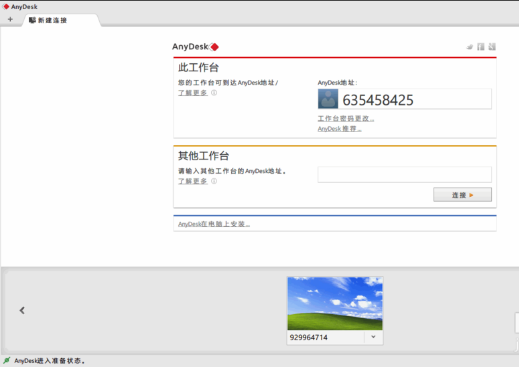
连接软件电脑图-1
获取我们需要远程控制的地址并输入。
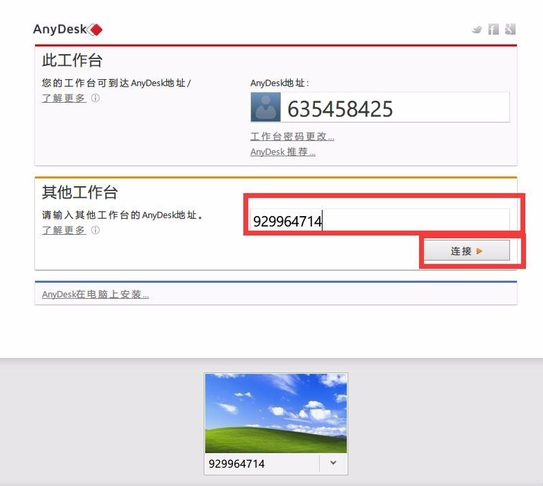
远程连接电脑图2
只需点击链接即可
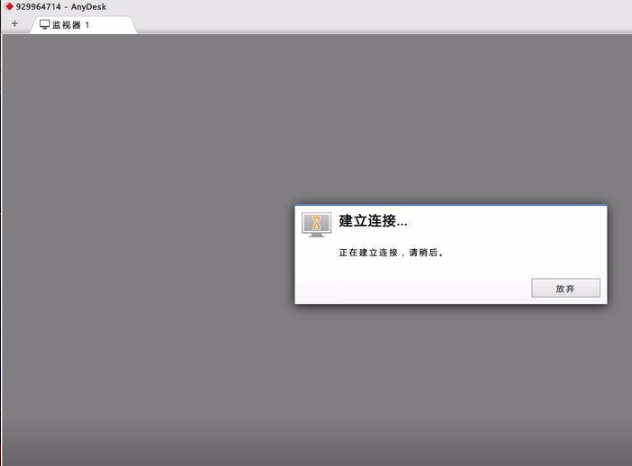
远程软件电脑图-3
受控端会收到提示
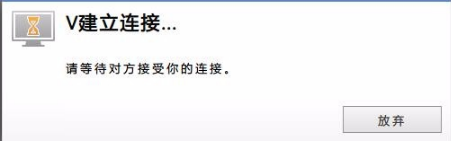
远程连接电脑图4
只需选择接受
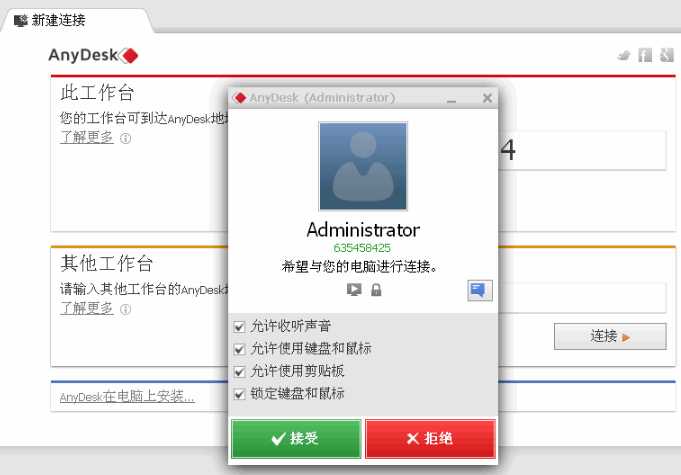
连接软件电脑图-5
接受后,
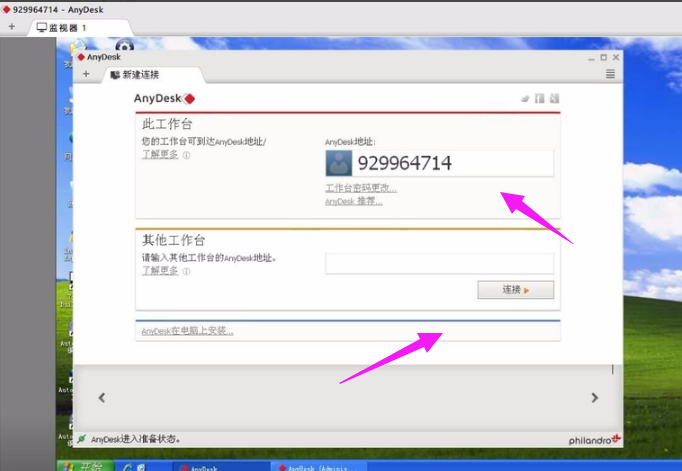
远程桌面电脑图-6
您可以控制客户端,
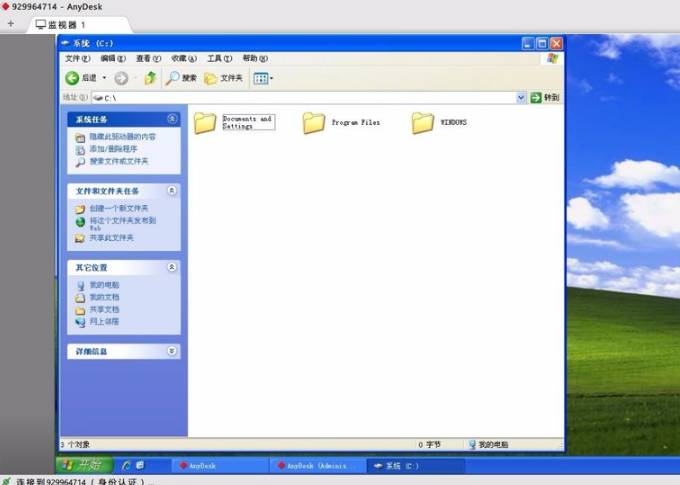
连接软件电脑图-7
当然,你还可以设置显示质量等。
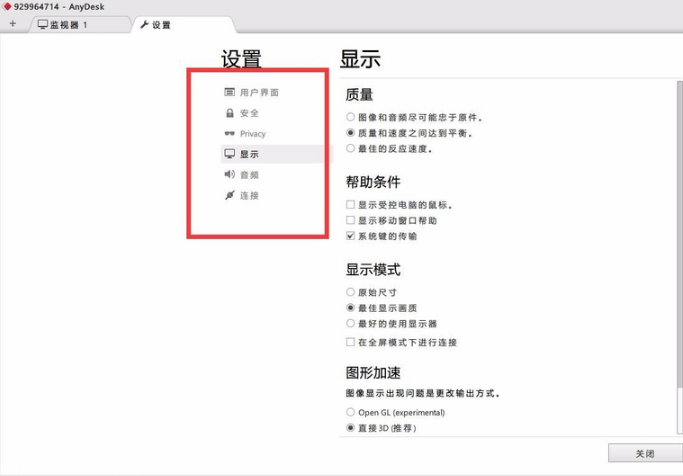
远程桌面电脑图-8
以上就是远程桌面连接软件anydesk的使用技巧。
分享到: